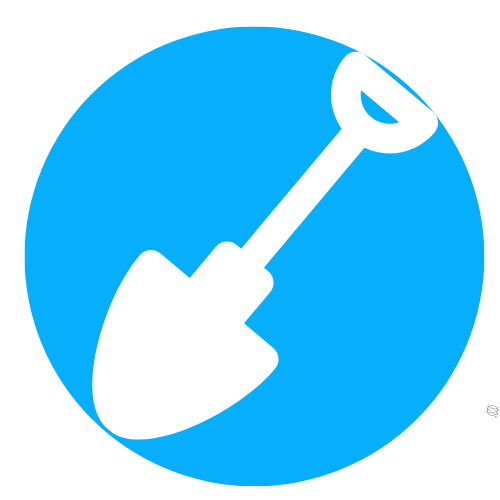IIS如何绑定域名
在使用IIS(Internet Information Services)搭建网站时,绑定域名是一个非常重要的步骤。下面将介绍如何通过IIS绑定域名。
步骤一:打开IIS管理器
首先,打开IIS管理器。可以点击“开始”菜单,选择“管理工具”,然后找到并点击“Internet Information Services (IIS) 管理器”。
步骤二:选择网站
在IIS管理器中,展开左侧的树形结构,选择您想要绑定域名的网站。在选中网站后,右键点击该网站并选择“编辑绑定”。
步骤三:添加绑定
在弹出的窗口中,点击“添加”按钮来添加新的绑定。在“类型”下拉菜单中,选择“http”或“https”,取决于您的网站是否支持SSL。
在“IP地址”框中,选择要绑定的IP地址。如果您只有一个IP地址,那只会显示一个选项。在“端口”框中,输入要使用的端口号,默认为80。
在“主机名”框中,输入您要绑定的域名。确保在前面加上“www”或者其他子域名(例如:“www.yourdomain.com”)。
点击“确定”保存设置。
步骤四:修改DNS
在成功绑定域名后,需要修改域名解析的DNS记录,将域名指向服务器的IP地址。您需要登录您的域名注册商提供的管理界面,找到域名解析设置,将解析记录修改为服务器的IP地址。
步骤五:测试域名绑定
完成以上步骤后,等待DNS生效时间后,就可以使用绑定的域名来访问您的网站了。在浏览器中输入您绑定的域名,如果能够正常访问您的网站,则表示绑定成功。
总结
通过以上步骤,您可以成功地将域名绑定到IIS上的网站。这样,访问者可以使用您的域名来访问您的网站,提升用户体验和品牌形象。